
Yayınlanan
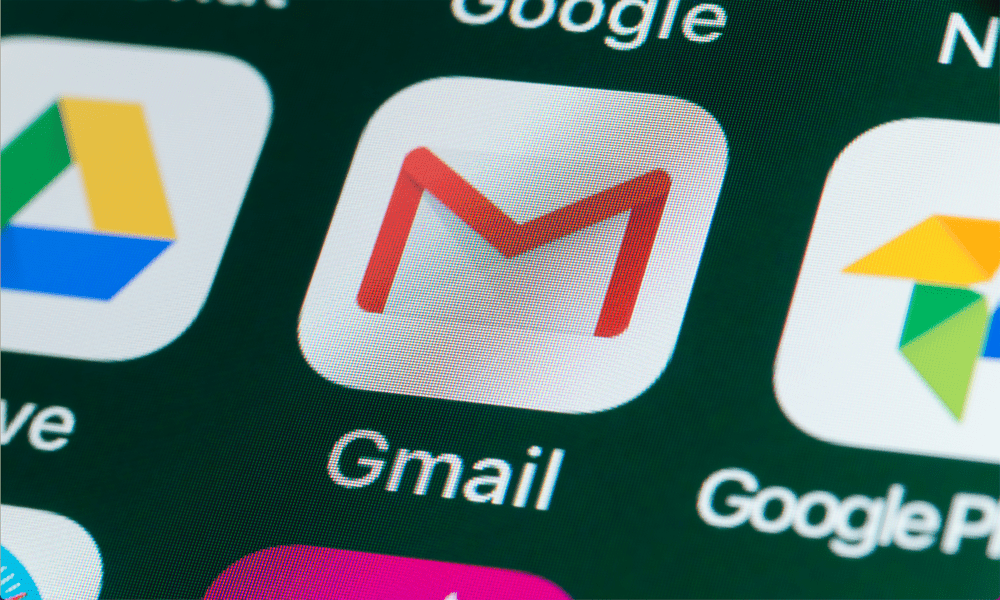
Bir e-posta takma adı oluşturmak, istenmeyen e-postaları gelen kutunuzdan uzak tutmanıza veya gizliliğinizi korumanıza yardımcı olabilir. Bu kılavuzda Gmail'de farklı takma adların nasıl kullanılacağını öğrenin.
Birine anında mesaj gönderme yeteneği, 21. yüzyılda kanıksadığımız bir şey. Ancak, onun da sorunları var. Spam klasörünüze hızlı bir bakış, her gün kaç tane istenmeyen e-posta aldığınızı gösterir.
Bazen, gizliliğinizi korumak ve istenmeyen e-postaları uzak tutmak için e-posta adresinizi gizleyebilirseniz iyi olur gibi gelir. Peki, bir Gmail kullanıcısıysanız, tam da bunu yapabilirsiniz.
Gmail'de farklı takma adların nasıl kullanılacağını öğrenmek istiyorsanız aşağıdaki adımları izleyin.
Gmail'de takma ad nedir?
Basitçe söylemek gerekirse, Gmail'deki takma ad, Gmail hesabınızda ayarlayabileceğiniz ikinci bir e-posta adresidir. Birincil e-posta adresinizi gizlemenizi sağlayan bu ikinci adresten posta göndermeyi seçebilirsiniz. Bu takma ada gönderilen tüm e-postalar doğrudan birincil Gmail gelen kutunuza yönlendirilecektir.
Takma ad kullanmak isteyebileceğiniz birkaç neden vardır. E-posta adresiniz adınızı içeriyorsa, gizliliğinizi korumak için bir takma ad kullanmak isteyebilirsiniz. Çevrimiçi hesaplara kaydolmak için bir takma ad da kullanmak isteyebilirsiniz, böylece bu hesaptan gelen tüm e-postaları otomatik olarak farklı bir klasöre yönlendirebilirsiniz.
Başka bir Gmail takma hesabından gönderilen e-postaların, e-posta başlığında birincil e-posta adresinizi içereceğine dikkat edilmelidir. Bu, bir e-postanın gönderen ve alıcı hakkındaki bilgilerin yanı sıra mesajın içeriği gibi teknik ayrıntılarının günlüğüdür. Bununla birlikte, pek çok kişinin bunu kontrol etmesi olası değildir ve bu bilgiyi aktif olarak aramadan bir e-posta istemcisinde göremezsiniz.
Bir takma adla gönderilen e-postalar, alıcının gelen kutusu tarafından da spam olarak değerlendirilebilir.
Gmail'de Hızlı Bir şekilde Takma Ad Oluşturma
Gmail'de farklı bir e-posta adresi kullanmanın hızlı ve kolay bir yolunu istiyorsanız ve bu konuda endişelenmiyorsanız birincil adresinize çok benziyorsa, mevcut e-postanıza bazı özel karakterler ekleyebilirsiniz. adres.
Doğru karakterleri kullanırsanız, bunlar e-posta istemcileri tarafından yok sayılır, ancak değiştirilen adrese gönderilen tüm e-postaları farklı bir klasöre filtrelemenize olanak tanır. Bu, özellikle sizi e-posta adresinizi vermeye zorlayan web sitelerine kaydolduğunuzda ve tüm pazarlama e-postalarının gelen kutunuzu tıkamasını gerçekten istemediğinizde yararlı bir numaradır.
Gmail'de hızlı bir şekilde takma ad oluşturmak için:
- Bir posta listesi için e-posta adresinizi girmeniz istendiğinde veya diğer durumlarda bir artı (+) sembolü ve ardından mevcut e-posta adresinize herhangi bir metin. Örneğin, e-posta adresiniz ise adam@gmail.com, kullanabilirsin adam+mailinglist@gmail.com veya adam+spam@gmail.com.
- o zaman yapabilirsin Gmail'de bir filtre ayarlayın değiştirilmiş e-posta adresinize gönderilen herhangi bir e-postayı farklı bir klasöre göndermek için.
- Gmail bir e-posta adresinde bunları yok sayacağından, hızlı bir şekilde takma ad oluşturmak için e-posta adresinize nokta da ekleyebilirsiniz. Örneğin, am@gmail.com veya a.d.a.m@gmail.com.
- Kullanmayı düşündüğünüz alias'a kendinizden bir e-posta göndererek ve aldığınızdan emin olarak bu adresleri kendiniz test edebilirsiniz.
Gmail'de Kalıcı Takma Ad Nasıl Kurulur?
Yukarıdaki yöntemle ilgili bariz bir sorun, e-postanın kimden geldiğinin hala çok açık olması ve herhangi birinin takma adınızdan gerçek e-posta adresinizi öğrenmesinin basit olmasıdır. Takma adınız olarak tamamen farklı bir e-posta adresi kullanmayı tercih ederseniz, Gmail'de istediğiniz zaman kullanabileceğiniz bir tane ayarlayabilirsiniz.
Gmail'de takma ad olarak farklı bir e-posta adresi ayarlamak için:
- Açık Gmail bilgisayarda.
- Tıkla Ayarlar simge.
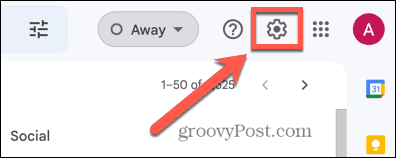
- Seçme Tüm Ayarları Gör.
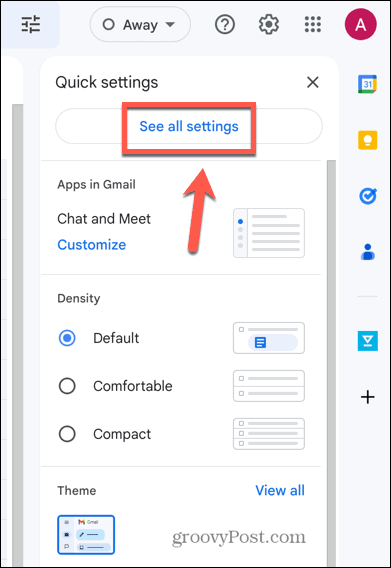
- Tıklamak Hesaplar ve İthalat.
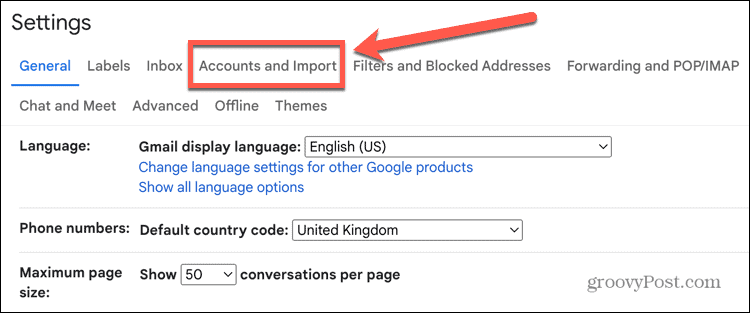
- İçinde Posta Gönder bölüm, tıklayın Başka bir e mail adresi ekle.
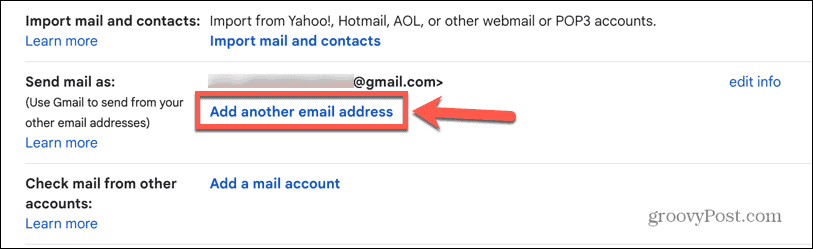
- Takma adınız için bir ad girin.
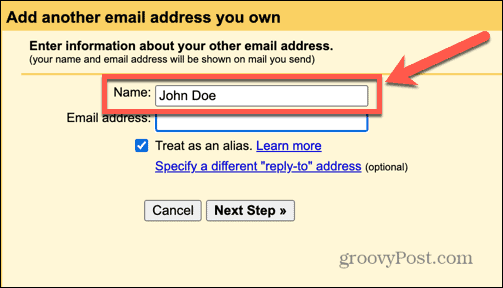
- Zaten sahip olduğunuz bir e-posta adresi girin.
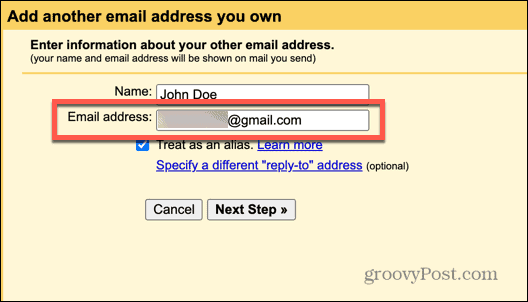
- Yanıtlar için farklı bir adres de belirtebilirsiniz. Farklı Bir Yanıt Adresi Belirtin.
- emin olun Takma Ad Olarak Davran kontrol edildi ve tıklayın Sonraki adım.
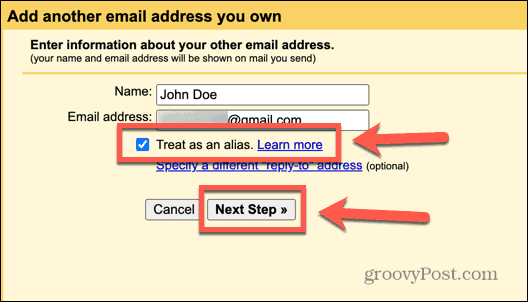
- Başka bir Gmail adresi girdiyseniz, takma ad adresinize bir doğrulama e-postası göndermeniz istenir. Tıklamak Doğrulama Gönder böyle yaparak.
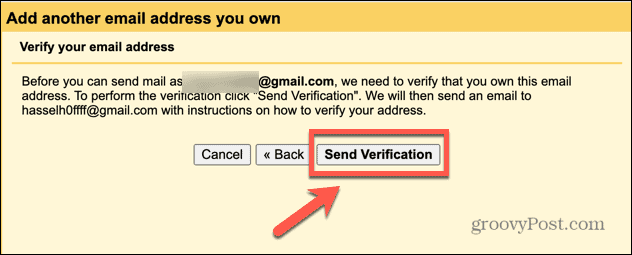
- Outlook gibi farklı bir e-posta hesabı girdiyseniz, hesap ayrıntılarınızı ve SMTP sunucusu ayrıntılarınızı girmeniz gerekir. Hesap türünüz için SMTP sunucusu ayrıntılarını çevrimiçi arama yaparak bulabilmeniz gerekir.
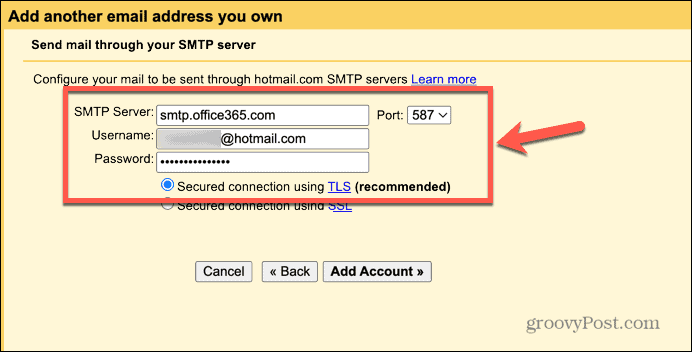
- Hesap ayrıntılarınız onaylandıktan sonra takma ad adresinize bir doğrulama e-postası göndermeniz istenecektir.
- Takma ad adresine, onu Gmail hesabınızla kullanmak istediğinizi onaylamanızı isteyen bir e-posta gönderilecektir. Bağlantıyı açın ve tıklayın Onaylamak.
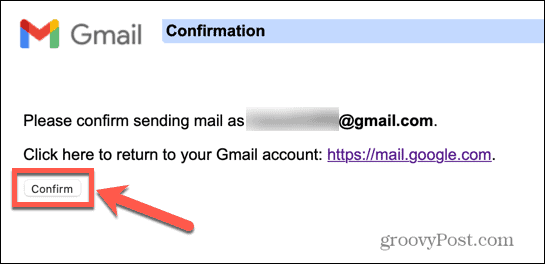
- Takma ad hesabınız şimdi ayarlanmış olmalıdır.
Takma Adınızı Gmail'de Nasıl Kullanırsınız?
Takma adınızı ayarladıktan sonra, yeni bir e-posta oluştururken kullanmak kolaydır. Seçerek bu e-postayı dilediğiniz zaman kullanabilirsiniz. İtibaren Bir e-posta oluştururken alan.
Gmail'de takma ad kullanmak için:
- Açık Gmail tarayıcınızda veya telefonunuzda.
- Tıklamak Oluştur.
- e-posta adresinizi tıklayın İtibaren alan.
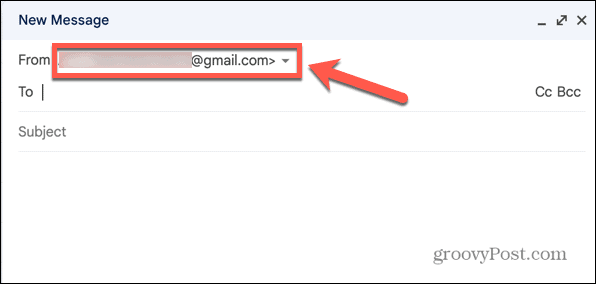
- Açılır listeden takma adınızı seçin.
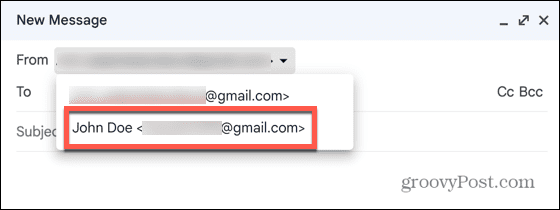
- E-postanızın geri kalanını doldurun ve normal şekilde gönderin.
- Alıcınız e-postayı aldığında, takma ad hesabınızdan gelmiş gibi görünecektir.
Takma Adınızı Varsayılan E-posta Adresi Olarak Ayarlama
Gmail'in e-posta gönderirken her zaman takma adınızı kullanmasını istiyorsanız, bunu varsayılan e-posta adresi olarak ayarlayabilirsiniz.
Yeni bir e-posta oluştururken sürekli olarak seçmek zorunda kalmayacağınız için bu size zaman kazandıracak; adresi sizin için otomatik olarak seçmiş olacaksınız.
Takma adınızı varsayılan Gmail e-posta adresi olarak ayarlamak için:
- Açık Gmail bir masaüstü veya dizüstü bilgisayarda.
- Ekranın sağ üst köşesindeki Ayarlar simge.
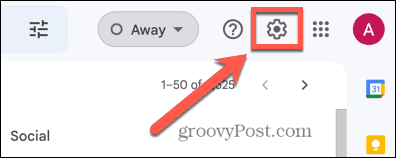
- Seçme Tüm Ayarları Gör.
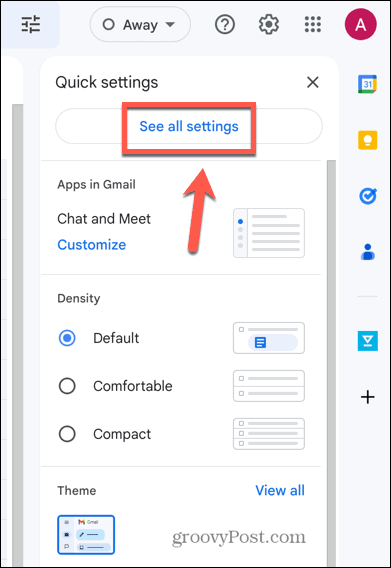
- Seçme Hesaplar ve İthalat.
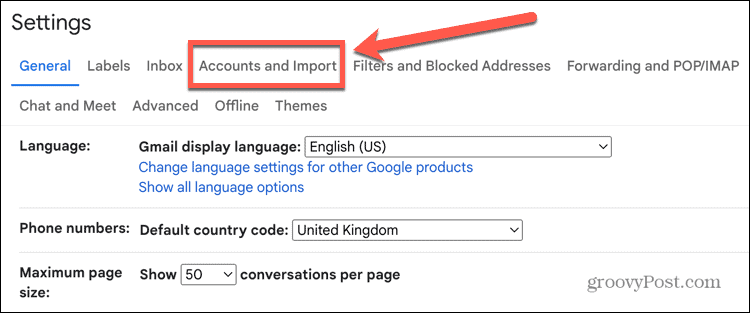
- İçinde Posta Gönder bölüm, tıklayın Varsayılan Yap takma ad e-posta adresinizin yanında.
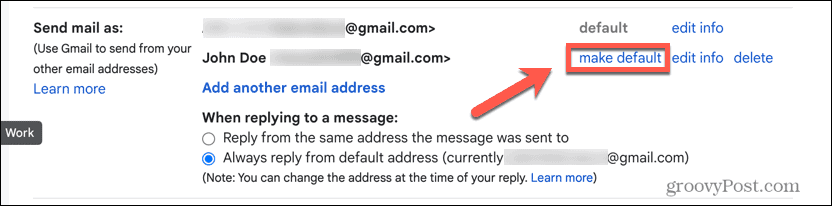
- Yanıtlar için varsayılan olarak hangi e-postayı kullanmak istediğinize karar verin.
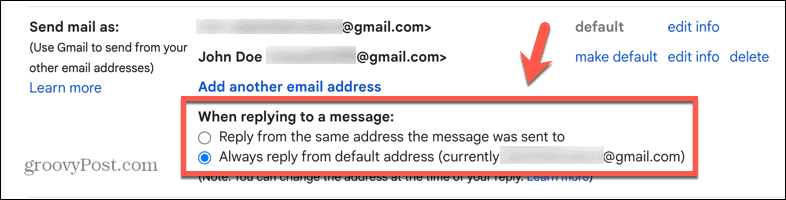
- Takma adınız artık varsayılan olacaktır. Birincil e-posta adresinizi kullanmak istiyorsanız, içinde İtibaren Yeni bir e-posta oluştururken alan.
Gmail'de Takma Ad Nasıl Silinir?
Artık Gmail'de takma ad kullanmak istemediğinize karar verirseniz, takma adı hesabınızdan kaldırabilirsiniz. Bunu yaparsanız, tekrar kullanmak isterseniz yukarıdaki adımları uygulamanız gerekir.
Gmail'de bir takma adı silmek için:
- Açık Gmail bilgisayarınızda.
- Tıkla Ayarlar simge.
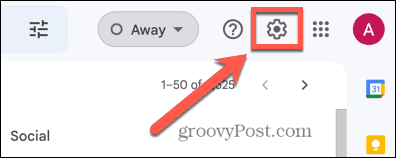
- Tıklamak Tüm Ayarları Gör.
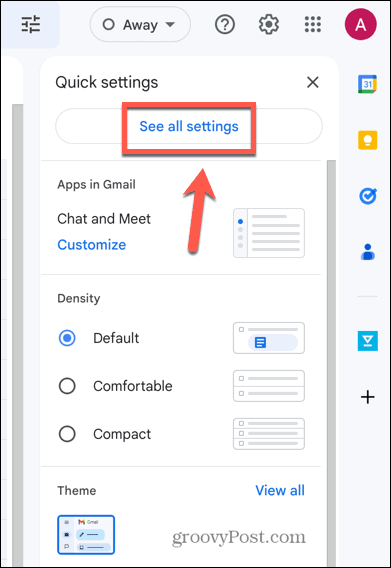
- Seçme Hesaplar ve İthalat.
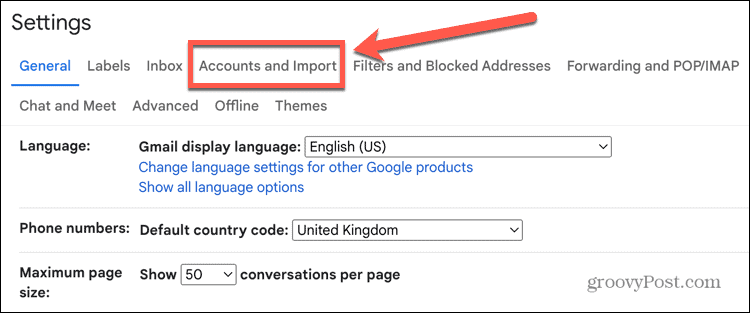
- İçinde Posta Gönder bölüm, tıklayın Silmek takma ad adresinizin yanında.
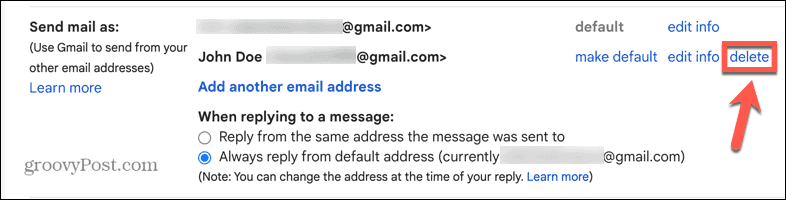
- Takma adınız artık mevcut olmayacak.
Gmail Hesabınızı Yönetme
Gmail'de farklı takma adların nasıl kullanılacağını öğrenmek, gizliliğinizi korumanıza ve istenmeyen postaları uzak tutmanıza olanak tanır. Takma ad olarak başka bir Gmail hesabı kullanıyorsanız, alıcıların e-posta başlığındaki orijinal e-posta adresinizi bulabileceğini unutmayın.
Bilmeye değer başka pek çok yararlı Gmail hilesi var. nasıl yapılacağını öğrenebilirsin Gmail tarafından önerilen alıcıları devre dışı bırak Bir e-posta oluştururken görünmelerini istemiyorsanız. Aynı web sitesinden çok fazla spam alıyorsanız, şunları öğrenebilirsiniz: Gmail'de bir etki alanı nasıl engellenir?. Gelen kutunuz kontrolden çıkıyorsa, bunu yapmanın bazı yararlı yolları vardır. Gmail hesabınızı düzenleyin.
